在Win7系统中,自带了许多系统工具,我们可以使用这些工具里的管理工具来查看系统更新、设备驱动是否正常、系统服务是否运行等等,非常的实用。但是系统升级到win10之后许多用户反应不知道如何打开“管理工具”下面,小编就来教大家如何打开Win10服务管理器。
Win10有个服务管理器,对系统的所有服务进行统一管理。如果我们需要对某个服务进行开启或者禁止,如何操作呢?不知道Win10服务管理器怎样打开的用户多了去了。为此,小编就给大伙介绍Win10服务管理器打开的方法了。
Win10服务管理器怎样打开
方法一:运行打开服务的命令services.msc
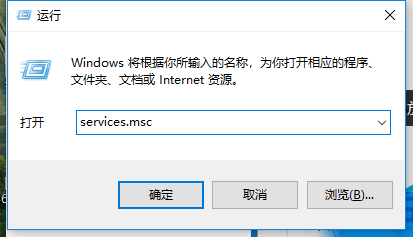
服务管理器电脑图解1
打开“运行”对话框(《Win10系统打开运行命令方法总结》),输入services.msc,回车或点击“确定”即可打开服务管理器。
方法二、在“计算机管理”中打开服务管理器
按Win+X组合键或者右键点击Win10开始按钮即可弹出系统快捷菜单。

管理器 电脑图解2
点击其中的“计算机管理”打开“计算机管理”窗口,然后在左侧导航列表的底部展开“服务和应用程序”,点击“服务”即可显示服务管理界面。
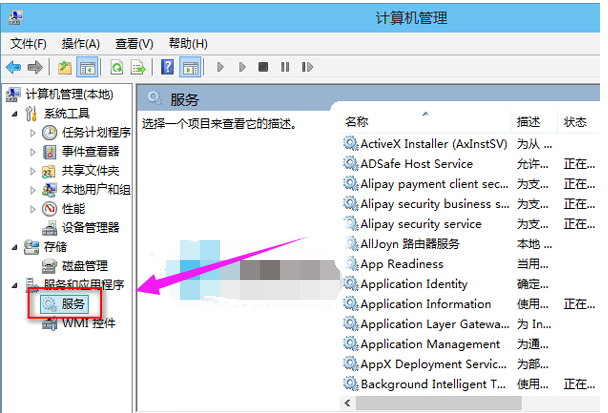
win10电脑图解3
方法三、在Win10开始菜单搜索“服务”

打开管理器电脑图解4
在Win10开始菜单底部的搜索框中搜索“服务”,然后点击搜索结果顶部的“查看本地服务”即可打开服务管理器。
以上就是Win10服务管理器的打开的操作了。





















 597
597











 被折叠的 条评论
为什么被折叠?
被折叠的 条评论
为什么被折叠?








